
Satura rādītājs:
- 1. darbība: palaidiet SkiiiD
- 2. darbība: atlasiet Arduino UNO
- 3. darbība: pievienojiet komponentu
- 4. darbība. Meklējiet vai atrodiet komponentu
- 5. darbība. Izvēlieties signālu
- 6. darbība: tapas indikācija un konfigurācija
- 7. darbība: 7. darbība: pārbaudiet pievienoto moduli
- 8. darbība: SkiiiD pasīvā zummētāja kods HW-508 (vai KY-006)
- Autors John Day [email protected].
- Public 2024-01-30 10:54.
- Pēdējoreiz modificēts 2025-01-23 14:59.
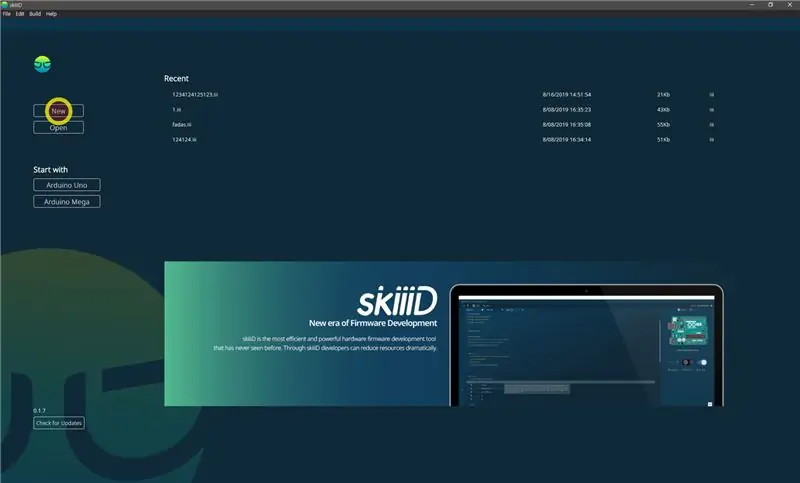

Šis projekts ir instrukcija kā lietot Buzzer HW-508 (piemērojams KY-006) ar Arduino, izmantojot skiiiD
Pirms sākuma zemāk ir pamata apmācība par skiiiD lietošanu
www.instructables.com/id/Getting-Started-W…
1. darbība: palaidiet SkiiiD
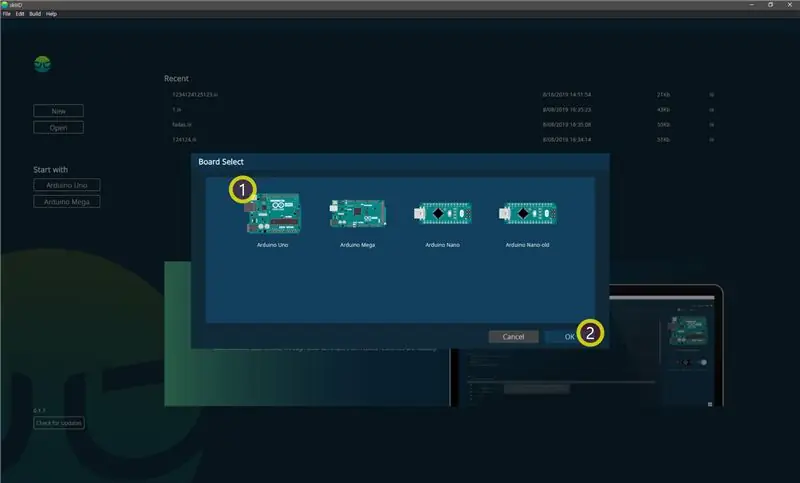
Palaidiet skiiiD un atlasiet pogu Jauna
2. darbība: atlasiet Arduino UNO
Atlasiet ① Arduino Uno un pēc tam noklikšķiniet uz pogas ② Labi
*Šī ir apmācība, un mēs izmantojam Arduino UNO. Citiem dēļiem (Mega, Nano) ir tāds pats process.
3. darbība: pievienojiet komponentu
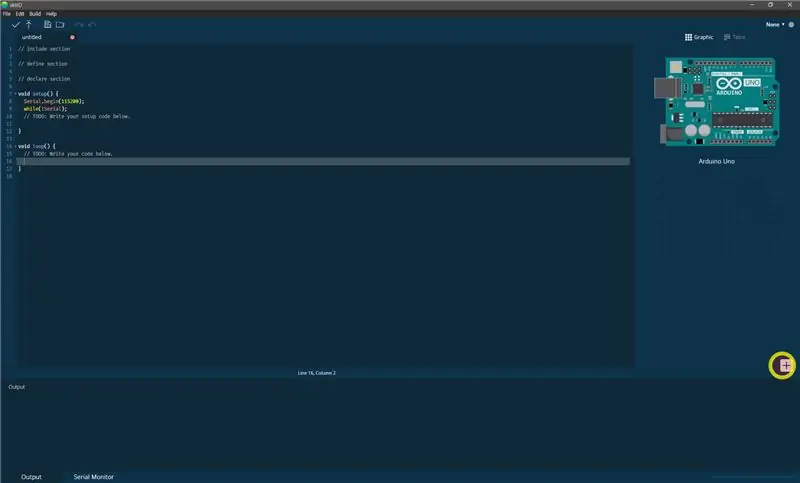
Noklikšķiniet uz "+" (poga Pievienot komponentu), lai meklētu un atlasītu komponentu.
4. darbība. Meklējiet vai atrodiet komponentu
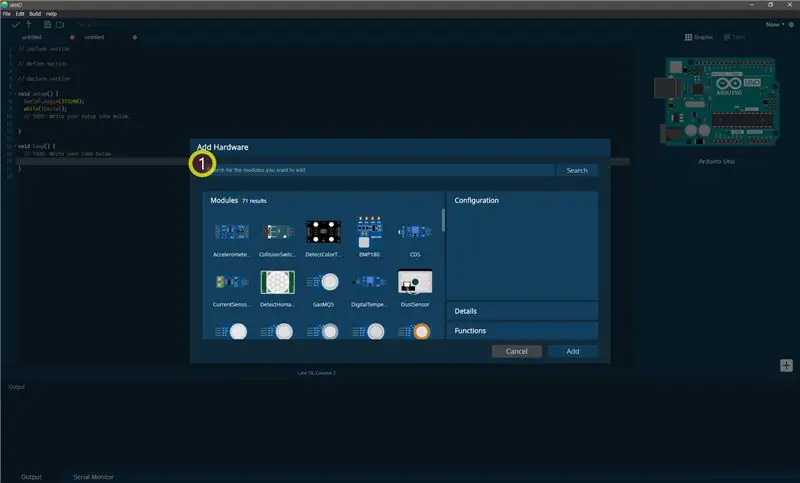
The Meklēšanas joslā ierakstiet 'Buzzer' vai atrodiet Buzzer moduli sarakstā.
5. darbība. Izvēlieties signālu
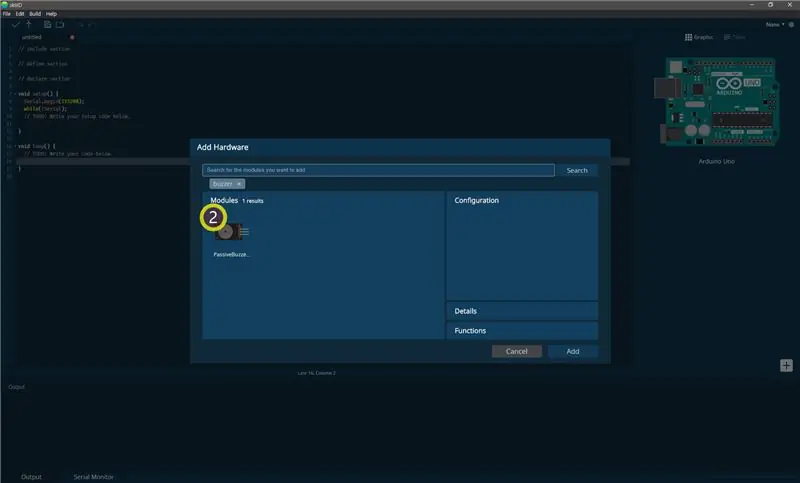
Izvēlieties Buzzer
6. darbība: tapas indikācija un konfigurācija
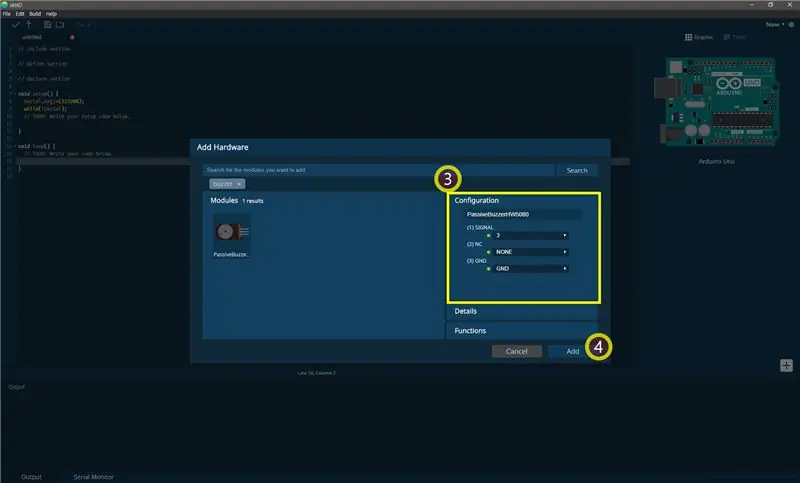
tad jūs varat redzēt ③ tapas norādi. (Jūs varat to konfigurēt.)
*Šim modulim ir 2 tapas savienošanai
skiiiD redaktors automātiski norāda pieejamās tapas iestatījumu *konfigurāciju
[Noklusējuma tapas indikācija HW-508 (vai KY-006) pasīvajam zvana signālam] Arduino UNO gadījumā
Signāls: 3
NC: NAV (nav nepieciešams izveidot savienojumu)
GND: GND
Pēc tapas konfigurēšanas ④ noklikšķiniet uz pogas PIEVIENOT labajā apakšējā pusē
7. darbība: 7. darbība: pārbaudiet pievienoto moduli
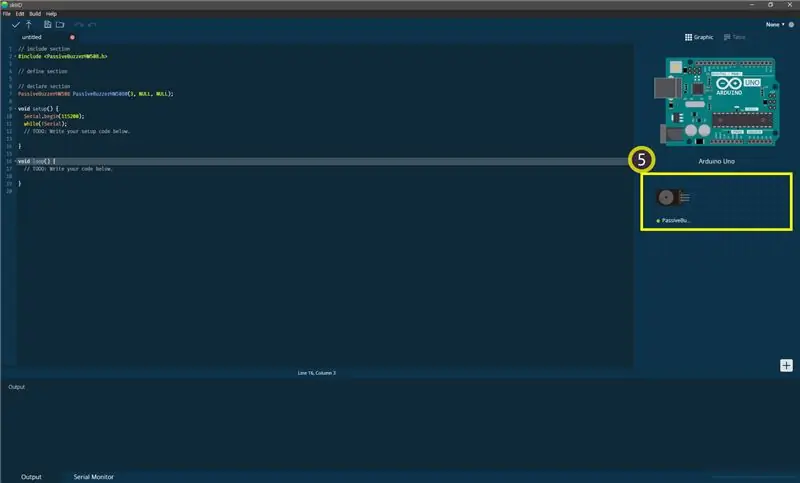
The Pievienotais modulis ir parādīts labajā panelī
8. darbība: SkiiiD pasīvā zummētāja kods HW-508 (vai KY-006)
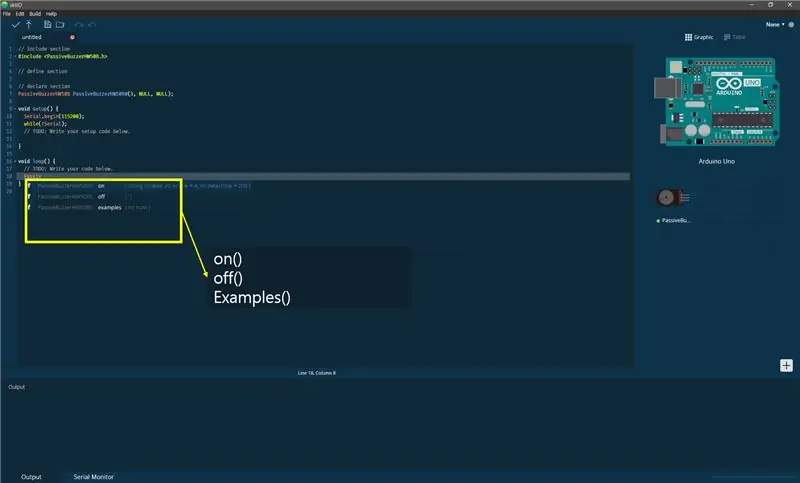
skiiiD Code ir intuitīvi uz funkcijām balstīti kodi. Tas ir balstīts uz skiiiD bibliotēkām.
skiiiD automātiskās pabeigšanas funkcija rāda skiiID kodus () - ieslēdziet skaņas signālu ("Piezīmes", oktāva, aizkaves laiks)
Piemērs - ("C", 4, 200); = Atskaņot C Note 4. oktāvu 200 ms laikā
izslēgts () - izslēdziet skaņas signālu
piemēri () - atskaņojiet mūziku kā piemēru.
Ir divi iepriekš reģistrēti mūzikas gabali. Iekavās ievietojiet 1 vai citus skaitļus.
Ieteicams:
Izmantojiet skaņas signālu Magicbit [Magicblocks]: 4 soļi
![Izmantojiet skaņas signālu Magicbit [Magicblocks]: 4 soļi Izmantojiet skaņas signālu Magicbit [Magicblocks]: 4 soļi](https://i.howwhatproduce.com/images/002/image-3511-j.webp)
Izmantojiet skaņas signālu Magicbit [Magicblocks]: šī apmācība iemācīs jums izmantot skaņas signālu Magicbit, izmantojot Magicblocks. Šajā projektā, kura pamatā ir ESP32, mēs izmantojam magicbit. Tāpēc šajā projektā var izmantot jebkuru ESP32 izstrādes plati
Super Mario, izmantojot skaņas signālu: 3 soļi

Super Mario, izmantojot skaņas signālu: Mūzikas klausīšanās atslābina mūsu prātu un dvēseli. Ļaujiet pievienot kādu mūziku jūsu arduino projektiem, izmantojot vienu komponentu, skaņas signālu. Es atklāju šo satriecošo projektu, izmantojot Buzzer, kas atskaņo Dipto Pratyaksa uzrakstīto super mario motīvu dziesmu. Turklāt
Kontrolējiet skaņas signālu ar Arduino: 7 soļi

Kontrolējiet zvana skaņu, izmantojot Arduino: Ir daudz interaktīvu darbu, ko var pabeigt ar Arduino, visbiežāk un visbiežāk tiek izmantots skaņas un gaismas displejs. Visbiežāk sastopamās sastāvdaļas, kas var radīt skaņu, ir skaņas signāls un skaņas signāls. Salīdziniet abus, skaņas signāls ir vienkāršāks
LED kauliņi ar skaņas signālu: 6 soļi

LED kauliņi ar skaņas signālu: šī pamācība iemācīs jums izgatavot LED kauliņus ar skaņas signālu, nospiežot pogu. Oriģinālais avots: https://www.instructables.com/id/Easy-Arduino-LED-Dice
Kā izmantot pjezo, lai radītu signālu: Pamati: 4 soļi (ar attēliem)

Kā izmantot pjezo, lai radītu signālu: Pamati: Sveiki visiem! Šajā pamācībā mēs izmantosim pjezo skaņas signālu, lai radītu signālu. Kas ir pjezo skaņas signāls? Pjezo ir elektroniska ierīce, ko var izmantot gan skaņas radīšanai, gan noteikšanai. Pielietojums: atskaņošanai varat izmantot to pašu ķēdi
